
Главная страница Случайная страница
Разделы сайта
АвтомобилиАстрономияБиологияГеографияДом и садДругие языкиДругоеИнформатикаИсторияКультураЛитератураЛогикаМатематикаМедицинаМеталлургияМеханикаОбразованиеОхрана трудаПедагогикаПолитикаПравоПсихологияРелигияРиторикаСоциологияСпортСтроительствоТехнологияТуризмФизикаФилософияФинансыХимияЧерчениеЭкологияЭкономикаЭлектроника
ВС бухгалтерия
|
|
Работать по Новая версия от 2012 года
Учебник… 7.0 файл *.doc
1. Создание новой организации (учебник с.29…)
При запуске программы, вводим пользователя Администратор без пароля, снять «галочку» в поле [Автоматически выбирать при следующем запуске] идет преобразование структуры данных (только при первом запуске системы).
Меню сервис/другая организация. Появляется окно
 Жмем Далее
Жмем Далее
вводим название ООО «Нейросетевые технологии-Фамилия», вместо фамилии вписать свою фамилию (студент, выполняющий лабораторную работу), жмем Далее.
Шаг 2 – жмем Далее.
Шаг 3 – отмечаем галочкой только: Вариант расчета налога, номенклатура, места хранения
Шаг 4 – создать, минуты 3-5 надо подождать, пока создаются необходимые формы. Появляется окно:
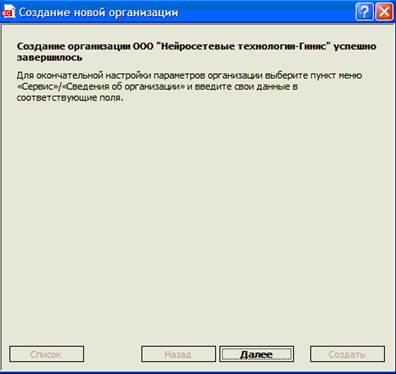 Жмем Далее
Жмем Далее
Если все правильно в самой верхней строке главного окна должно появиться название созданной организации.

Закрыть программу и запустить вновь.
Если во время работы программы, появляется окно с предупреждением
 не обращаем внимание, нажимаем на [Ок]
не обращаем внимание, нажимаем на [Ок]
Запускаем под администратором, не забудьте снять галочку с [Автоматически выбрать при следующем запуске], пароль пустой.

В следующем окне диалога выбрать свою организация:
 сняв галочку с [Автоматически выбрать при следующем запуске]. Нажимаем на [Выбрать].
сняв галочку с [Автоматически выбрать при следующем запуске]. Нажимаем на [Выбрать].
2. Ввод сведений об организации (учебник с.29…, п.3.2)
Реквизиты выданы
Меню Сервис/Сведения об организации
Переходим на Общие сведения, заполняем согласно выданным реквизитам.
Создать логотип предприятия.
После каждого заполнения нажимаем на пиктограмму [Сохранить изменения] или [Ctrl+S].
Заполняем все пункты, согласно варианту, добавляя расчетный счет и настраивая план счетов и т.д.
Обратить внимание на всплывающие меню, там где есть точечки или треугольничек, заполняем из меню.
Бухгалтер – данные самого студента, фамилия которого в названии организации, руководитель – друзья))),






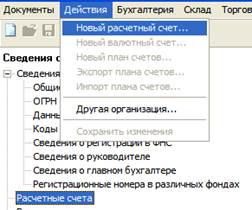
Для создания расчетного счета, меню Действия / Расчетный счет / Новый
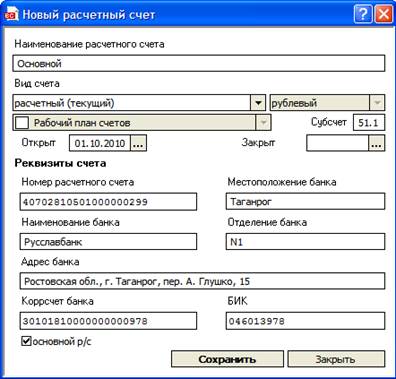
Валютный счет не создаем.
Создать план счетов по МИНФИну

Модули – вместе с преподавателем
Пользователи, меню Действия / Новый пользователь – вместе с преподавателем
|
|